Word2019怎么关闭自动更新?Word2019禁止自动更新方法
百度经验 发布时间:2019-06-27 14:47:43 作者:star蓦然回首  我要评论
我要评论
Word2019怎么关闭自动更新?这篇文章主要介绍了Word2019禁止自动更新方法,需要的朋友可以参考下
在默认情况下,word2019是自动更新的,但出于某些原因,我们不想Word自动更新,这时我们怎么样禁止自动更新呢?下面我们就一起来看看操作的方法吧。

Word2019禁止自动更新方法
首先我们在电脑桌面依次点击“开始/Word”菜单项,打开Word2019
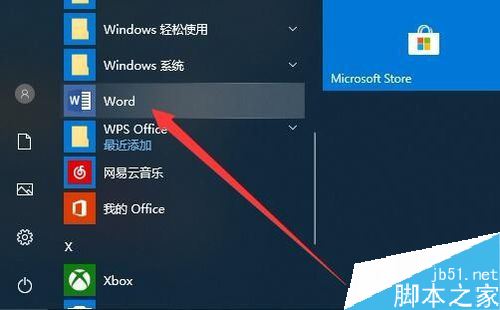
接下来在打开的Word2019主界面,点击左上角的“文件”菜单

接下来在打开的下拉菜单中,我们找到并点击“帐户”菜单项。
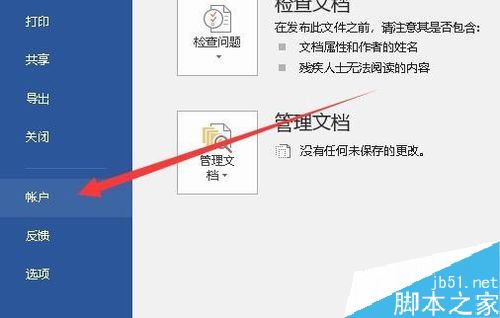
在右侧的窗口中找到并点击“更新选项”菜单项。

接下来在弹出的下拉菜单中点击“禁用更新”菜单项。
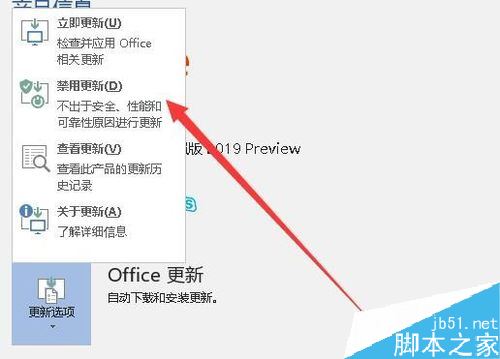
这时我们可以看到Office更新已变成了“无法更新产品”的信息了。这样我们就彻底的关闭了Word2019的自动更新了。
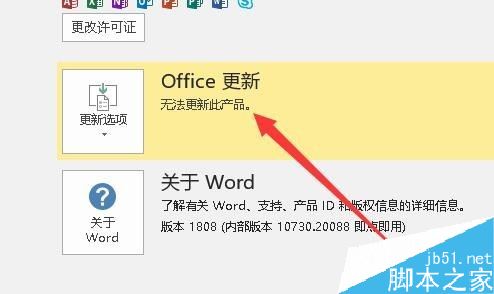
Word 2019怎么进行全文翻译?Word 2019全文翻译教程
word 2019如何设置分栏、分割线?word 2019分栏及分割线设置方法
以上就是本篇文章的全部内容了,希望对各位有所帮助。如果大家还有其他方面的问题,可以留言交流,请持续关注脚本之家!
相关文章
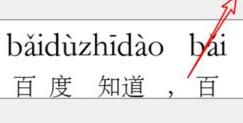 word2019怎么加拼音?这篇文章主要介绍了word2019文字加拼音教程,需要的朋友可以参考下2019-06-27
word2019怎么加拼音?这篇文章主要介绍了word2019文字加拼音教程,需要的朋友可以参考下2019-06-27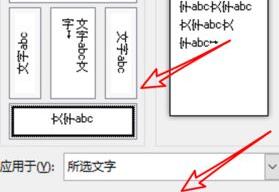
word2019怎么调整文字方向?word2019文字方向设置教程
word2019怎么调整文字方向?这篇文章主要介绍了word2019文字方向设置教程,需要的朋友可以参考下2019-06-27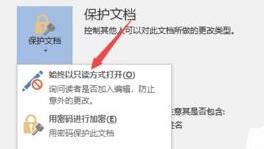 Word2019怎么始终以只读形式打开?这篇文章主要介绍了Word2019始终以只读形式打开的设置教程,一起来看吧2019-06-27
Word2019怎么始终以只读形式打开?这篇文章主要介绍了Word2019始终以只读形式打开的设置教程,一起来看吧2019-06-27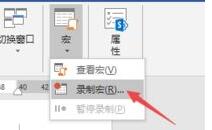 很多网友问Word2019怎么录制宏和执行宏?今天小编给大家带来Word2019录制宏和执行宏教程,一起来看吧2019-06-27
很多网友问Word2019怎么录制宏和执行宏?今天小编给大家带来Word2019录制宏和执行宏教程,一起来看吧2019-06-27 有时我们需要使用绿色方格稿纸,但手头临时没有的话,我们可以自己使用Word来制作,这篇文章主要介绍了Word2019制作绿色方格稿纸步骤,一起来看吧2019-06-26
有时我们需要使用绿色方格稿纸,但手头临时没有的话,我们可以自己使用Word来制作,这篇文章主要介绍了Word2019制作绿色方格稿纸步骤,一起来看吧2019-06-26
word2019怎么取消自动编号?word2019关闭自动编号教程
word2019怎么取消自动编号?这篇文章主要介绍了word2019关闭自动编号教程,需要的朋友可以参考下2019-06-26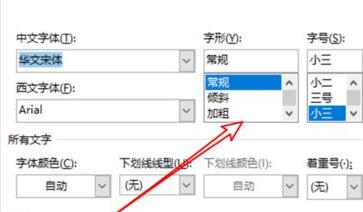
word2019怎么设置默认字体?word2019默认字体设置教程
word2019怎么设置默认字体?这篇文章主要介绍了word2019默认字体设置教程,需要的朋友可以参考下2019-06-26 word2019怎么去掉字下面的波浪线?这篇文章主要介绍了word2019去掉字下面的波浪线教程,需要的朋友可以参考下2019-06-26
word2019怎么去掉字下面的波浪线?这篇文章主要介绍了word2019去掉字下面的波浪线教程,需要的朋友可以参考下2019-06-26 很多人在使用word2019输入文字时后面的字却消失了,遇到这个问题的时候不知道该怎么办,这篇文章主要介绍了Word2019打字后面的字消失的解决方法,一起来看吧2019-06-26
很多人在使用word2019输入文字时后面的字却消失了,遇到这个问题的时候不知道该怎么办,这篇文章主要介绍了Word2019打字后面的字消失的解决方法,一起来看吧2019-06-26 Word2019怎么恢复未保存的文档?这篇文章主要介绍了Word2019恢复未保存的文档方法,需要的朋友可以参考下2019-06-26
Word2019怎么恢复未保存的文档?这篇文章主要介绍了Word2019恢复未保存的文档方法,需要的朋友可以参考下2019-06-26



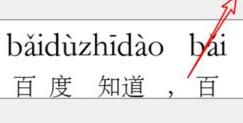
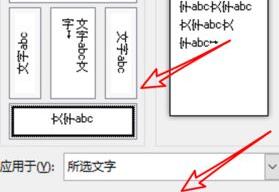
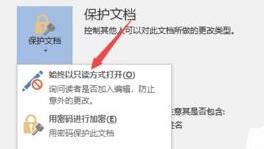
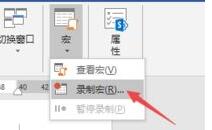


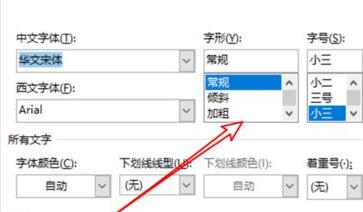



最新评论